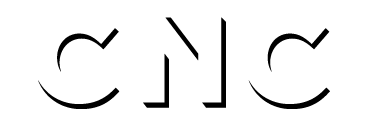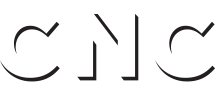T.C.
TİCARET BAKANLIĞI
Gümrükler Genel Müdürlüğü
Sayı :E-52856264-106.03-00067450783
Konu :YYS Elektronik Başvuru İşlemleri
GENELGE
(2021/24)
İlgi :13.07.2020 tarihli ve 2020/17 sayılı Genelge
Gümrük İşlemlerinin Kolaylaştırılması Yönetmeliğinin 11 inci maddesi kapsamında yetkilendirilmiş yükümlü statüsüne ilişkin e-Devlet Kapısı aracılığıyla yapılacak başvuru işlemlerinin ekte yer alan kılavuza göre yürütülmesi gerekmektedir.
Yetkilendirilmiş yükümlü statüsüne ilişkin elektronik başvuru işlemlerini, firmanın Yükümlü Kayıt Takip Sisteminde (YKTS) kayıtlı doğrudan temsilcileri veya “YYS e-başvuru” profilinde yetkilendirilmiş temsilcileri gerçekleştirebilecektir.
YKTS’de “YYS e-başvuru” profilinde yetkilendirme işlemleri aşağıdaki şekilde yapılacaktır:
1- Yetki verilecek temsilci, YKTS YYS E-Başvuru profiline elektronik ortamda kayıt edilir.
2- Ek-1’de yer alan başvuru formu, yetki verilen temsilcinin bilgilerini içerecek şekilde ve içeriğindeki açıklamalar çerçevesinde doldurulur.
3- Yetki verilen kişinin SGK Sosyal Güvenlik Kayıt Belgesi, e-Devlet üzerinden alınarak çıktısı forma eklenir. Anılan belgenin başvuru tarihinden en fazla bir ay önce alınmış olması şarttır.
4- YKTS’de oluşturulan kaydın onaylanması için Ek-1’de yer alan başvuru formu ve yetki verilen çalışanın SGK Sosyal Güvenlik Kayıt Belgesi ile herhangi bir gümrük müdürlüğüne başvurulur.
5- Kayıt Belgesi, doğrulama kodu ile https://www.turkiye.gov.tr/belge-dogrulama adresinden ya da akıllı telefonlarda bulunan e-Devlet Belge Doğrulama uygulaması ile kare kod okutularak idare tarafından doğrulanır ve içeriği kontrol edilir.
6- Formun ve ekindeki belgenin uygun olduğu anlaşıldıktan sonra idare YKTS`deki kaydı onaylar.
İlgide kayıtlı Genelge yürürlükten kaldırılmıştır.
Bilgi ve gereğini rica ederim.
Rıza Tuna TURAGAY
Bakan a.
Bakan Yardımcısı
Ekler:
1- Yetkilendirilmiş Yükümlü Statüsü e-başvuru Yetkilendirme Formu
2- Yetkilendirilmiş Yükümlü Elektronik Başvuru İşlemleri Kılavuzu
(Eklere https://ticaret.gov.tr/gumruk-islemleri/yetkilendirilmis-yukumlu-statusu/belgeler adresinden
de erişilmesi mümkündür)
Dağıtım: Tüm Gümrük ve Dış Ticaret Bölge Müdürlüklerine
EK 1
Tarih:
Sayı:
YETKİLENDİRİLMİŞ YÜKÜMLÜ STATÜSÜ (YYS) E-BAŞVURU YETKİLENDİRME FORMU
……………………………………..GÜMRÜK MÜDÜRLÜĞÜNE
………………
Aşağıda kimlik bilgileri yer alan çalışanımız, Gümrük İşlemlerinin Kolaylaştırılması Yönetmeliği kapsamında Yetkilendirilmiş Yükümlü Statüsü (YYS) e-başvuru sisteminde yer alan tüm işlemleri kuruluşumuz adına yürütmeye ve takip etmeye yetkili olup Yükümlü Kayıt Takip Sisteminde (YKTS) yer alan YYS E-Başvuru profili yetki kaydının onaylanması hususunda bilgi ve gereğini arz ederim.
İMZA 1 (Zorunlu) İMZA 2 (Duruma Bağlı)
İsim /Unvan İsim /Unvan
| Yetkilendirilmiş yükümlü statüsü işlemleri yürütülecek kuruluşa ait bilgiler | |
| Unvan | |
| Vergi No | |
| Telefon | |
| e-posta |
| Yetkilendirilecek kişiye ait bilgiler | |
| Adı | |
| Soyadı | |
| T.C. Kimlik No | |
| Unvanı | |
| Telefon | |
| e-posta | |
| Yetki Süresi* |
*Yetki belirli bir zaman aralığı için verilecekse başlangıç ve bitiş tarihleri, süresiz verilecek ise “Süresiz” yazılır.
EK: Yetki verilen çalışanın SGK Sosyal Güvenlik Kayıt Belgesi
AÇIKLAMALAR:
1. Form gümrük idaresine sunulmadan önce yetki verilecek personelin YKTS YYS E-Başvuru profiline elektronik ortamda kayıt edilmesi gerekmektedir. Söz konusu kayıt işlemini, https://uygulama.gtb.gov.tr/FirmaVekalet internet adresinden başvuru sahibi adına doğrudan temsil yetkisine sahip ve YKTS erişimi olan kişiler ya da kuruluşun gümrük müşaviri yapabilir.
2. YKTS kaydı yapılırken “Müşavirlik Şirketi Vergi No / TCKN:” kısmı boş bırakılır, “Vekaletname/Temsilname Numarası:” kısmına ise başvuru formuna kuruluş tarafından verilen evrak sayısı (evraka herhangi bir sayı verilmedi ise “000”) yazılır. Yetki belirli bir zaman aralığı için verilecek ise başlangıç ve bitiş tarihleri sisteme girilir, süresiz verilecek ise “Yetki Bitiş:” kısmına “31/12/2099” tarihi yazılır.
3. Tek kişilik yönetim kuruluna sahip anonim şirketlerde, form anılan kurulun tek üyesinin imzası ile sunulur. Yönetim kurulları birden fazla üyeye sahip anonim şirketlerde, şirket esas sözleşmesinde aksine hüküm yok ise, temsil yetkisi çift imza ile kullanılabileceğinden, form yönetim kurulu başkanı ve başkanvekilinin imzası ile sunulabileceği gibi, bunlardan birisi ile birlikte diğer bir yönetim kurulu üyesinin ya da başkan ve başkanvekili şartı aranmaksızın herhangi iki yönetim kurulu üyesi imzası ile de sunulabilir. Şirket esas sözleşmesinde temsil yetkisinin tek imza ile kullanılacağı hüküm altına alınmış ise, form herhangi bir yönetim kurulu üyesinin tek imzası ile sunulabilir.
4. Tek müdüre sahip limited şirketlerde, form tek müdürün imzası ile sunulur. Birden fazla müdüre sahip limited şirketlerde, şirket esas sözleşmesinde aksine hüküm yok ise, temsil yetkisi çift imza ile kullanılabileceğinden, form herhangi iki müdürün imzası ile sunulur. Şirket esas sözleşmesinde temsil yetkisinin tek imza ile kullanılacağı hüküm altına alınmış ise, form herhangi bir müdürün tek imzası ile sunulabilir.
5. Kamu kurum ve kuruluşlarında, form en üst amirin imzası ile sunulur.
6. Yetki verilen çalışanın SGK Sosyal Güvenlik Kayıt Belgesi, e-Devlet Kapısı sisteminde yer alan https://www.turkiye.gov.tr/sosyal-guvenlik-kayit-belgesi-sorgulama internet adresinden kare ve doğrulama kodlu olarak alınarak çıktısı forma eklenir. Anılan belgenin başvuru tarihinden en fazla bir ay önce alınmış olması şarttır.
7. Yetki tanımlanacak kişinin başvuru sahibi firmanın çalışanı olduğu, Yükümlü Kayıt Takip Sisteminde onay işlemlerini yapan memur tarafından belgedeki “Çalışılan İl ve İşyeri Bilgisi” kısmından kontrol edilir. Ayrıca belge, doğrulama kodu ile https://www.turkiye.gov.tr/belge-dogrulama internet adresinden ya da akıllı telefonlarda bulunan e-Devlet Belge Doğrulama uygulaması ile kare kod okutularak memur tarafından doğrulanır.
8. Aynı firma için ayrı formlar kullanılarak birden fazla kişi YKTS YYS E-Başvuru profiline kayıt edilebilir.
9. Özel kurum ve kuruluşlar tarafından sunulan formların ekinde, SGK Sosyal Güvenlik Kayıt Belgesi dışında bir belge aranmaz.
10. Kamu kurum ve kuruluşları tarafından sunulan formların ekinde, SGK Sosyal Güvenlik Kayıt Belgesi dâhil hiçbir belge aranmaz.
YETKİLENDİRİLMİŞ YÜKÜMLÜ ELEKTRONİK BAŞVURU KILAVUZU
– YÜKÜMLÜ İŞLEMLERİ –
Bu kılavuz, Gümrük İşlemlerinin Kolaylaştırılması Yönetmeliği kapsamında yapılacak yetkilendirilmiş yükümlü başvurularına ilişkin elektronik başvuru sistemindeki işlemlerin açıklanması amacıyla hazırlanmıştır.
Halihazırda sertifika sahibi olan ve ek izin/yetki talebinde bulunacak firmaların işlemleri bu sistemden gerçekleştirilmeyecektir.
1. Yetkilendirilmiş Yükümlü Elektronik Başvuru Sistemine Giriş
Giriş yapabilecek kişiler, e-Devlet kapısı üzerinden ya da başvuru sisteminin giriş sayfasından yine e-Devlet kapısına yönlendirilerek Yetkilendirilmiş Yükümlü Elektronik Başvuru Sistemine giriş yapabilecektir.
a. Giriş yapabilecek kişiler
Yetkilendirilmiş yükümlü sertifikasına ilişkin elektronik başvuru işlemlerini, firmanın Yükümlü Kayıt Takip Sistemi’nde (YKTS) kayıtlı doğrudan temsilcileri veya YYS e-başvuru profilinde yetkilendirilmiş temsilcileri gerçekleştirebilir.
Yetkilendirme için ilk olarak, yetki verilecek personelin YKTS YYS E-Başvuru profiline elektronik ortamda kayıt edilmesi gerekmektedir. YKTS üzerinden çevrimiçi olarak yapılacak söz konusu kayıt işlemini, başvuru sahibi adına doğrudan temsil yetkisine sahip ve YKTS erişimi olan kişiler ya da kuruluşun gümrük müşaviri yapabilir. Sistemde kayıt yapılırken “Müşavirlik Şirketi Vergi No / TCKN:” kısmı boş bırakılır, “Vekaletname/Temsilname Numarası:” kısmına ise başvuru formuna kuruluş tarafından verilen evrak sayısı (evraka herhangi bir sayı verilmedi ise “000”) yazılır. Yetki belirli bir zaman aralığı için verilecek ise başlangıç ve bitiş tarihleri sisteme girilir, süresiz verilecek ise “Yetki Bitiş:” kısmına “31/12/2099” tarihi yazılır.
Daha sonra “YYS Elektronik Başvuru İşlemleri” genelgesi Ek-1’de yer alan başvuru formu ve yetki verilen çalışanın https://www.turkiye.gov.tr/sosyal-guvenlik-kayit-belgesi-sorgulama adresinden alınmış SGK Sosyal Güvenlik Kayıt Belgesi ile YYS E-Başvuru profili yetki kaydının onaylanması için herhangi bir gümrük müdürlüğüne başvuruda bulunulur. Anılan form, içeriğindeki açıklamalar çerçevesinde doldurulur.
Kişinin herhangi bir firmada doğrudan temsil yetkisi veya YYS e-başvuru profil kaydı bulunmuyorsa aşağıdaki uyarı alınır:
b. e-Devlet Kapısı üzerinden giriş
https://www.turkiye.gov.tr adresi üzerinden doğrudan temsilci tarafından kişisel e-Devlet hesabı ile giriş yapılır ve arama bölümüne “yetkilendirilmiş yükümlü” ifadesi girilerek “Yetkilendirilmiş Yükümlü Elektronik Başvuru Sistemi (Ticaret Bakanlığı)” seçilir.
“Uygulamaya Git” butonu ile elektronik başvuru sistemine erişim sağlanır.
c. Başvuru Sistemi Üzerinden Giriş
https://uygulama.gtb.gov.tr/YYSEBasvuru adresi üzerinden “e-Devlet ile giriş yap” butonu seçilir. E-Devlet Kapısı aracılığıyla ve kişisel e-Devlet hesabı ile sisteme giriş yapılır.
2. Firma seçimi
Başarılı bir şekilde başvuru sistemine giriş yapıldığında, “Ek1-A Başvuru Yap” menüsü açılır ve bu ekranda kişinin doğrudan temsilcisi olduğu firmalara ilişkin firma adı, vergi numarası ve adres bilgileri otomatik olarak listelenir. Başvuru yapmak için “İşlem” sütunundan “Firma Seç” butonuna tıklanarak başvuru formuna ulaşılır.
3. Başvuru formu bilgilerinin doldurulması
Devam etmek için başvuru formunun ilgili alanlarının doldurulması gerekmektedir. Formda yer alan başlıklara tıklandığında her başlık için doldurulması gereken alanlar açılır.
Doldurulacak alanlara ilişkin açıklamalar aşağıdaki gibidir.
Başvurunun Yapıldığı Bölge: Başvurular, Yönetmeliğin Ek-20’sinde yer alan tabloya göre belirlenecek yetkili bölge müdürlüğüne yapılır.
Başvuru Sahibine Ait Bilgiler:
Firma unvanı ve vergi numarası sistem tarafından doldurulur ve bu alanların değiştirilmesi mümkün değildir.
Firmanın kuruluş ve faaliyet başlama tarihi GG/AA/YYYY olarak girilir veya ikonu tıklanarak takvimden ilgili tarihler seçilir.
Firmanın serbest bölgede faaliyette bulunmaması halinde, “Faaliyette Bulunulan Serbest Bölge” alanı boş bırakılır.
Adres Bilgileri: Adres tipi seçilerek adres bilgileri girilir ve “Adresi Ekle” butonu ile girilen adres kaydedilir. Şirket Merkezi dışındaki adreslerin aynı olması durumunda sadece şirket merkezi adresinin girilmesi yeterlidir. Eklenmiş adreslerin silinmesi için ikonuna tıklanır. Eklenen adreste değişiklik yapılması için adresin silinip tekrar eklenmesi gerekmektedir.
İletişim Bilgileri: Firmanın telefon numarası, faks numarası, internet adresi, e-posta adresi ve kep adresi bilgileri girilir.
Başvuruyu Yapan Temsilciye İlişkin Bilgiler: Sisteme giriş yaparak başvuruyu hazırlayan temsilciye ilişkin Ad, Soyad ve T.C. Kimlik No bilgileri sistem tarafından otomatik olarak doldurulur ve bu alanların değiştirilmesi mümkün değildir.
Gerektiğinde Bilgi Alınabilecek Şirket Yetkilileri: En az 1 kişinin bilgilerinin girilmesi gerekmektedir.
Talep Edilen Uygulamalar: İhracatta Yerinde Gümrükleme İzni, A.TR Düzenleme İzni, Fatura Beyanı/EUR.MED Fatura Beyanı Düzenleme İzni, İthalatta Yerinde Gümrükleme İzni, Götürü Teminat Yetkisi, İzinli Gönderici Yetkisi ve İzinli Alıcı Yetkisinden talep edilenler bu alanda işaretlenmelidir. Bu izin/yetkilerden herhangi birinin talep edilmemesi halinde bu alanda hiçbir işaretleme yapılmayacaktır.
Talep Edilen Ek Statüler: YYS-I veya YYS-II statülerinin talep edilmesi halinde bu alanda işaretleme yapılacaktır. Bu statülerden herhangi birinin talep edilmemesi halinde bu alanda hiçbir işaretleme yapılmayacaktır.
Faaliyet Alanı ve Faaliyet Gösterilen Sektör: Firmanın faaliyet alanına ilişkin bir ya da birden fazla seçim yapılabilir.
Tercihler: Firmanın sertifika almaya hak kazanması halinde Bakanlığımız internet sayfasında yayımlanan Yetkilendirilmiş Yükümlü Sertifika sahipleri listesinde yer almasına izin verilip verilmediği bu alanda belirtilmelidir.
Doldurulması zorunlu alanlar * işareti ile gösterilir. Zorunlu alanlar doldurulmadan başvuru gönderilemez.
“Başvuruyu gönder” butonuna tıklanarak ek belgelerin yükleneceği ekrana geçilir. Bu aşamada firmanın başvurusu kaydedilmiş olur ancak henüz Bölge Müdürlüğüne gönderilmemiş durumdadır. Henüz imzalanmamış başvurular “Başvurularım” menüsünde “Kayıtlı başvuru” olarak görüntülenir ve başvuru üzerinde daha sonra işlem yapılabilir.
4. Ek belgelerin yüklenmesi
Başvuru formunun doldurulmasından sonra başvuru eki belgelerin yükleneceği ekran açılır. Başvuru imzalanarak Bölge Müdürlüğüne gönderilene kadar başvuru kayıtlı başvuru statüsünde olmaya devam edecektir.
Bu ekranda soru formu dışındaki tüm ekler “Ek Belgeler” alanından, soru formu ise “Soru Formu” alanından yüklenmelidir. Dosyalar seçildikten sonra “Belgeleri Yükle” butonuna tıklanır. Yüklenen belgeler “Başvuruya ait belgeler” alanında liste olarak görüntülenebilir.
Ek olarak yüklenecek belgelerin “.jpeg”, “.png”, “.pdf”, “.xls”, “.xlsx”, “.docx”, “.doc”, “.ppt” veya “.pptx” formatında olması gerekmektedir. Yüklenecek belge sayısına ilişkin herhangi bir sınırlama bulunmamaktadır. Aynı anda birden fazla belge yüklenmesi mümkündür.
Ek belge yükleme aşamasının tek seferde gerçekleştirilmesi zorunlu olmayıp yüklenen belgeler sistem tarafından kaydedilmektedir ve başvuru imzalanıp Bölge Müdürlüğüne gönderilene kadar belge ekleme işlemi yapılabilir.
Eklenmiş olan belgelere ilişkin listede yer alan “Sil” butonu ile belgenin silinmesi mümkündür.
Gerekli tüm belgeler yüklendikten sonra “Bölge Müdürlüğüne Gönder” butonuna tıklanarak imzalama aşamasına geçilir. Henüz imzalanmamış başvurular “Başvurularım” menüsünde “Kayıtlı başvuru” olarak görüntülenir ve başvuru üzerinde daha sonra işlem yapılabilir.
5. Kayıtlı Başvuruda İşlem Yapılması
Henüz imzalanmamış başvurular “Başvurularım” menüsünde “Kayıtlı başvuru” olarak görüntülenir.
“İşlem” sütunundaki “Seçenekler” aracılığıyla kayıtlı başvuruda yapılabilecek işlemler görüntülenebilir.
“Seçenekler” bağlantısında yer alan işlemlere ilişkin açıklamalar aşağıdaki şekildedir.
6. Başvurunun imzalanarak gönderilmesi
Başvurunun elektronik imza ile imzalanarak tamamlanabilmesi için “ArkSigner” uygulamasının yüklenmesi gerekmektedir. Ekranda yer alan “ArkSigner İstemci Uygulaması” bağlantısı üzerinden kurulum dosyalarına erişim sağlanabilir. Uygulamanın kurulumuna ilişkin hazırlanan kılavuz ise “Kurulum Kılavuzu” bağlantısından indirilebilir.
ArkSigner uygulaması yüklendikten sonra bilgisayara takılı olan elektronik imzaya ait bilgiler otomatik olarak algılanacaktır. Elektronik imzaya ait pin kodunun girilmesi ve “İmzala” butonuna tıklanmasıyla beraber başvuru seçilmiş olan Bölge Müdürlüğüne iletilmiş olacaktır. Başvuru durumu “Bölgeye Gönderilmiş Başvuru” olarak güncellenecektir.
7. Başvuru sürecinin takibi
a. Başvuru durumu
Başvurunun ilgili Bölge Müdürlüğü ve Genel Müdürlükte hangi aşamada olduğu “Başvurularım” ekranından takip edilebilir. Başvuru durumlarına ilişkin açıklamalar aşağıdaki gibidir.
| Başvuru Durumu | Açıklama |
| Kayıtlı başvuru | Başvuru formu doldurulmuş ancak henüz Bölge Müdürlüğüne iletilmemiş başvuru |
| Bölgeye gönderilmiş başvuru | Başvuru formu doldurulmuş, ek belgeler yüklenmiş ve elektronik olarak imzalanarak Bölge Müdürlüğüne iletilmiş başvuru |
| Güncellenmiş başvuru | Bölge Müdürlüğü veya Genel Müdürlük tarafından eksiklik tespit edilip firmaya gönderilen başvuru |
| Reddedilmiş başvuru | Bölge Müdürlüğü veya Genel Müdürlük tarafından reddedilmiş başvuru |
| Genel Müd.’e gönderilmiş başvuru | Bölge Müdürlüğü tarafından uygun bulunarak Genel Müdürlüğe gönderilmiş başvuru. Genel Müdürlük tarafından tespit edilen eksikliklerin giderilip elektronik olarak imzalanarak doğrudan Genel Müdürlüğe iletilmiş başvurular da bu statüde yer alır. |
| Kabul edilmiş başvuru | Genel Müdürlükçe yerinde inceleme işlemleri başlatılmış başvuru |
Ayrıca, Bölge Müdürlüğü veya Genel Müdürlük personelinden başvuru için görevlendirilmiş kişiye ait bilgiler aynı ekrandaki “Üzerine alan” sütununda görüntülenir.
“İşlem” sütunundaki “Seçenekler” menüsünden başvuruya ilişkin detaylar ekranına geçiş yapılabilir. Başvuruya ait tarihçe bu ekranda yer alacaktır.
b. Başvuru tarihçesi
Başvuruda yapılan işlemlere ilişkin ayrıntılı bilgiler “Başvurularım” menüsünden “İşlem” sütunundaki “Seçenekler” bağlantısındaki “Detaylar” ekranında yer alan “Başvuru Tarihçesi” alanında görüntülenebilir.
8. Bölge Müdürlüğü tarafından talep edilen düzeltmelerin yapılması
İlgili Bölge Müdürlüğü tarafından başvuruda eksiklik tespit edilmesi halinde, gerekli düzeltmelerin yapılması için Bölge Müdürlüğünce eksikliklere ilişkin açıklama girilerek başvuru firmaya iade edilir. İade edilen başvurunun durumu “Güncellenmiş başvuru” olarak görüntülenir ve başvuruda gerekli düzeltme işlemleri yapılabilir.
Bölge Müdürlüğü tarafından tespit edilen eksikliklere ilişkin açıklama “Başvurularım” menüsünden “İşlem” sütunundaki “Seçenekler” bağlantısındaki “Detaylar” ekranında yer alan “Başvuru Tarihçesi” alanında görüntülenebilir.
Başvurudaki eksikliklerin giderilmesi için “Başvurularım” menüsünden “İşlem” sütunundaki “Seçenekler” bağlantısı kullanılır. Bu aşamada başvuru formunda değişiklik yapılabilir, yeni belgeler eklenebilir, daha önceden eklenmiş belgeler silinebilir veya başvuru iptal edilebilir.
Daha önceden eklenmiş olan belgelerin listelendiği alanda belgenin güncel haliyle değiştirilmesi için “Güncelle” butonuna tıklanır. Bu durumda belgenin eski hali silinecek ve yeni hali eklenecektir.
ÖNEMLİ: Bölge Müdürlüğü tarafından yapılan eksiklik bildiriminden sonra başvuru elektronik imza ile imzalanarak tekrar değerlendirilmek üzere Bölge Müdürlüğüne gönderilir.
9. Genel Müdürlük tarafından talep edilen düzeltmelerin yapılması
Genel Müdürlük tarafından başvuruda eksiklik tespit edilmesi halinde, gerekli düzeltmelerin yapılması için başvuru Genel Müdürlükçe firmaya gönderilir. Başvuru durumu “Güncellenmiş başvuru” olarak görüntülenir ve başvuruda işlem yapılabilir.
Genel Müdürlük tarafından tespit edilen eksikliklere ilişkin açıklama “Başvurularım” menüsünden “İşlem” sütunundaki “Seçenekler” bağlantısındaki “Detaylar” ekranında yer alan “Başvuru Tarihçesi” alanında görüntülenebilir.
Başvurudaki eksikliklerin giderilmesi için “Başvurularım” menüsünden “İşlem” sütunundaki “Seçenekler” bağlantısı kullanılır. Bu aşamada yeni belgeler eklenebilir, daha önceden eklenmiş belgeler silinebilir, yeni soru formu yüklenebilir veya başvuru iptal edilebilir.
Daha önceden eklenmiş olan belgelerin listelendiği alanda belgenin güncel haliyle değiştirilmesi için “Güncelle” butonuna tıklanır. Bu durumda belgenin eski hali silinecek ve yeni hali eklenecektir.
ÖNEMLİ: Genel Müdürlük tarafından yapılan eksiklik bildiriminden sonra başvuru elektronik imza ile imzalanarak tekrar değerlendirilmek üzere doğrudan Genel Müdürlüğe gönderilir.
10. Mesaj gönderme
Başvuru sürecinde Bölge Müdürlüğü veya Genel Müdürlüğe başvuru hakkında resmi olarak ek bilgi vermek ya da talep iletmek için “Başvurularım” menüsünden “İşlem” sütunundaki “Seçenekler” aracılığıyla “Detaylar” ekranına girilir ve “Başvurunuz ile ilgili mesaj gönderin” bölümündeki alana bilgi metni girilir. “Cevapla” butonuna tıklandığında mesaj gönderilecek ve başvuru tarihçesinde görünecektir.
12. Başvurunun kabulü
Başvurunun yerinde inceleme aşamasına geçmesi halinde, başvuru durumu “Kabul Edilmiş Başvuru” olarak güncellenir. Bu noktadan sonra yerinde incelemeye ilişkin işlemler Genel Müdürlükçe sistem dışında yürütülür.
13. Başvurunun reddi
İlgili Bölge Müdürlüğünce veya Genel Müdürlükçe başvurunun reddedilmesi halinde, başvuru durumu “Reddedilmiş başvuru” olarak güncellenir. Bu aşamadan sonra firmanın tekrar yeni bir başvuru oluşturması mümkündür.